

印刷ジョブの移動先は、ジョブの送信時に決定されます。ただし、後でジョブを印刷するか、ジョブを保存するために、別の出力先にジョブを移動することもできます。また、印刷済みジョブを保存または再印刷することもできます。
選択したジョブを別の DocBox フォルダに移動します。
 待機中のジョブを DocBox に移動する
待機中のジョブを DocBox に移動する次の場所からジョブを DocBox フォルダに移動できます。
|
機能 |
スケジュール設定されたジョブ |
待機中のジョブ |
DocBox |
印刷済みジョブ |
|---|---|---|---|---|
|
[DocBox に移動] |
 |
 |
 |
を選択します。
ジョブがある場所へ進みます。
移動するジョブを選択します。
[DocBox に移動] を押します。
必要な DocBox フォルダを選択します。
[OK] を押します。
選択したジョブを待機中のジョブのリストに移動する
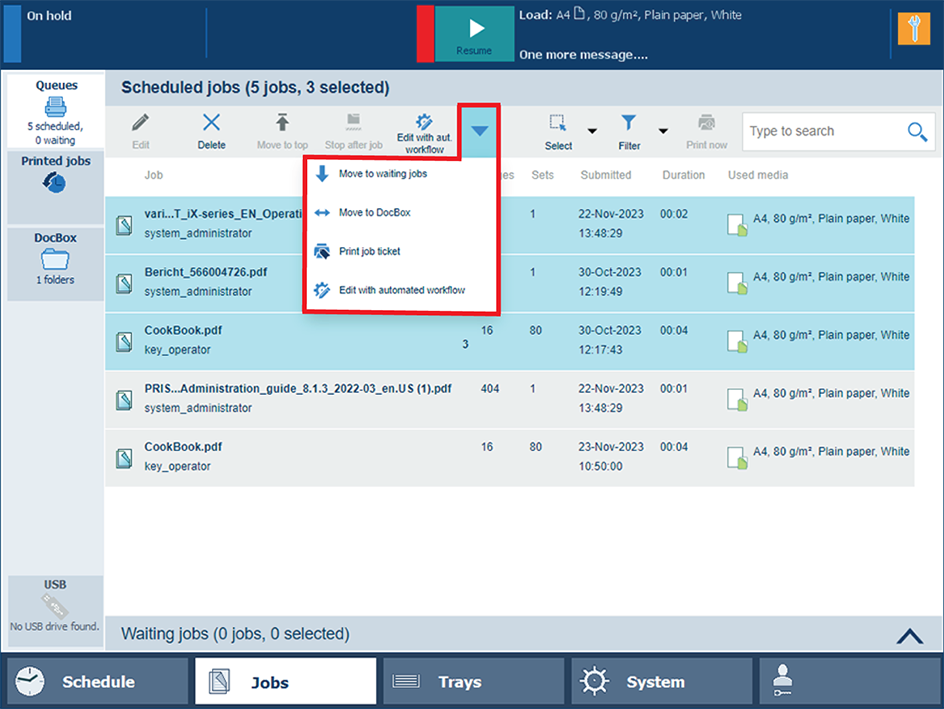 スケジュール設定されたジョブを待機中のジョブに移動する
スケジュール設定されたジョブを待機中のジョブに移動する次の場所から待機中のジョブのリストにジョブを移動できます。
|
機能 |
スケジュール設定されたジョブ |
待機中のジョブ |
DocBox |
印刷済みジョブ |
|---|---|---|---|---|
|
[待機中のジョブに移動] |
 |
実行中のジョブを、待機中のジョブのリストに移動する場合は、最初に [停止] ボタンを 2 回押してジョブを停止します。
を選択します。
ジョブがある場所へ進みます。
移動するジョブを選択します。
[待機中のジョブに移動] を押します。
選択したジョブをコピーし、そのコピーを DocBox フォルダか待機中のジョブのリストに移動します。
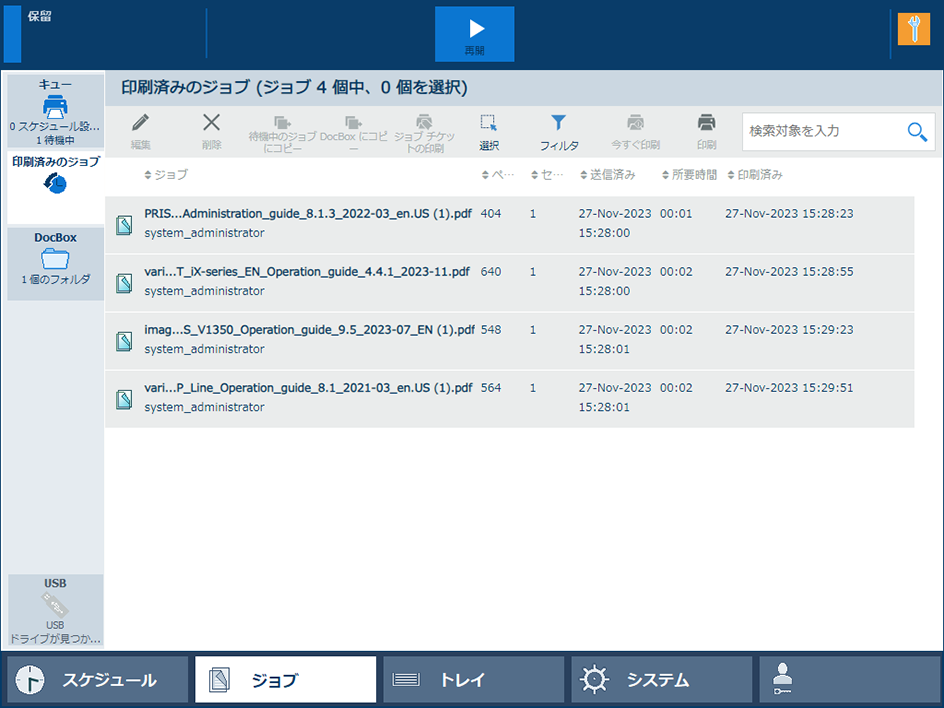 印刷されたジョブを DocBox か待機中のジョブにコピーする
印刷されたジョブを DocBox か待機中のジョブにコピーする印刷済みジョブを次の場所からコピーして移動できます。
|
機能 |
スケジュール設定されたジョブ |
待機中のジョブ |
DocBox |
印刷済みジョブ |
|---|---|---|---|---|
|
[待機中のジョブにコピー] |
 |
|||
|
[DocBox にコピー] |
 |
を押します。
コピーおよび移動するジョブを選択します。
選択したジョブの場所を選択します。
ジョブをコピーして待機中のジョブのリストに移動するには、[待機中のジョブにコピー] を押します。
[DocBox にコピー] を押して、ジョブをコピーし、DocBox フォルダに移動します。
DocBox フォルダを選択し、[OK] を押します。
システム管理者は Settings Editor で転送機能と他のプリンターのリストを設定できます。所在地:.転送機能では、PRISMAremote Manager / PRISMAsync Remote Manager Classic で管理されているプリンターも表示されます。
転送されたジョブでは、送信中に定義された元のプロパティを保持します。
選択したリモートプリンターで、ジョブの 1 つ以上の設定または仕上げオプションが使用できない場合、警告アイコンがリモートプリンター上のジョブに表示されます。そのようなジョブがリモートプリンターにある場合は、解決する必要のある矛盾があるということです。
次の場所からジョブを転送できます。
|
機能 |
スケジュール設定されたジョブ |
待機中のジョブ |
DocBox |
印刷済みジョブ |
|---|---|---|---|---|
|
[転送] |
 |
 |
 |
 |
を押します。
ジョブがある場所へ進みます。
別のプリンターに送信するジョブを 1 つずつ選択するか、[選択] メニューのオプションを使用して複数のジョブをまとめて選択します。
[転送] を押します。
リストからプリンターを選択するか、[他のプリンタ] を使用してプリンターを手動で入力します。
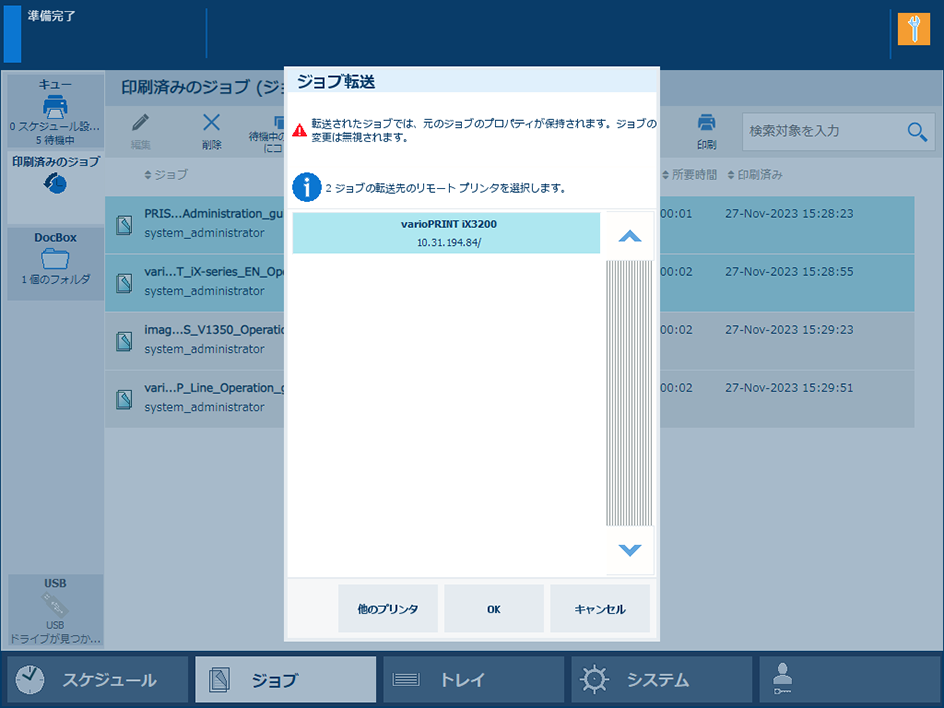 ジョブを別のプリンターに送信する
ジョブを別のプリンターに送信する[OK] を押します。